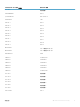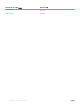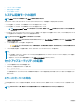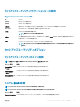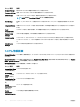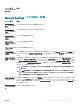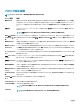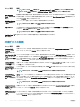Users Guide
• UEFI ブートマネージャの起動
• 組み込み型システム管理
• iDRAC 設定ユーティリティ
システム起動モードの選択
メモ: VxRail アプライアンスは起動モードを BIOS に設定する必要があります。
セットアップユーティリティ では、以下のオペレーティングシステムのいずれかのインストール用起動モードを指定することができます。
• BIOS 起動モード(デフォルト)は、標準的な BIOS レベルの起動インタフェースです。
• BIOS 起動モード(デフォルト)は、標準的な BIOS レベルの起動インタフェースです。
メモ: Dell Storage NAS は BIOS モードのみをサポートしています。起動モードを UEFI に変更しないでください。システムが起動しなく
なるためです。
• デフォルトの UEFI(Unied Extensible Firmware Interface)起動モードは、拡張 64 ビット起動インタフェースです。システムの設定により UEFI モ
ードで起動するようにした場合は、システム
BIOS が置き換えられます。
メモ: このアプライアンスは BIOS 起動モードのみをサポートしています。
1 System Setup Main Menu(セットアップユーティリティのメインメニュー)で、Boot Settings(起動設定)をクリックし、Boot Mode(起動
モード)を選択します。
2 システムを起動させたい UEFI 起動モードを選択します。
注意: オペレーティングシステムのインストール時の起動モードが異なる場合、起動モードを切り替えると、システムが起動しなくなる
ことがあります。
3 システムを指定の起動モードで起動した後に、そのモードからオペレーティングシステムのインストールに進みます。
メモ:
• UEFI 起動モードからインストールする OS は UEFI 対応である必要があります。DOS および 32 ビットの OS は UEFI 非対応で、BIOS 起動モ
ードからのみインストールできます。
• 対応オペレーティングシステムの最新情報については、Dell.com/ossupport にアクセスしてください。
セットアップユーティリティの起動
1 システムの電源を入れるか、または再起動します。
2 次のメッセージが表示されたらすぐに F2 を押します。
F2 = System Setup
F2 を押す前にオペレーティングシステムのロードが開始された場合は、システムの起動が完了するのを待ってから、もう一度システムを起動してやり
直してください。
エラーメッセージへの対応
システム起動中にエラーメッセージが表示された場合は、そのメッセージをメモしてください。詳細については、「システムエラーメッセージ」を参照してくださ
い。
メモ: メモリのアップグレード後、最初にシステムを起動する際にメッセージが表示されるのは、システムとしては正常です。
84
セットアップユーティリティとブートマネージャの使用